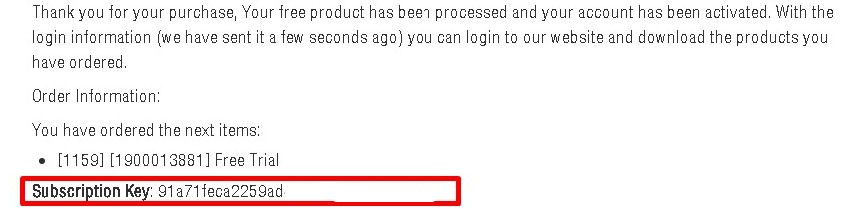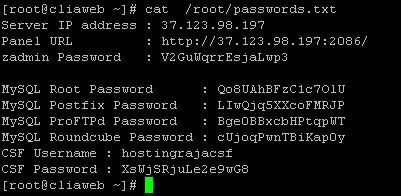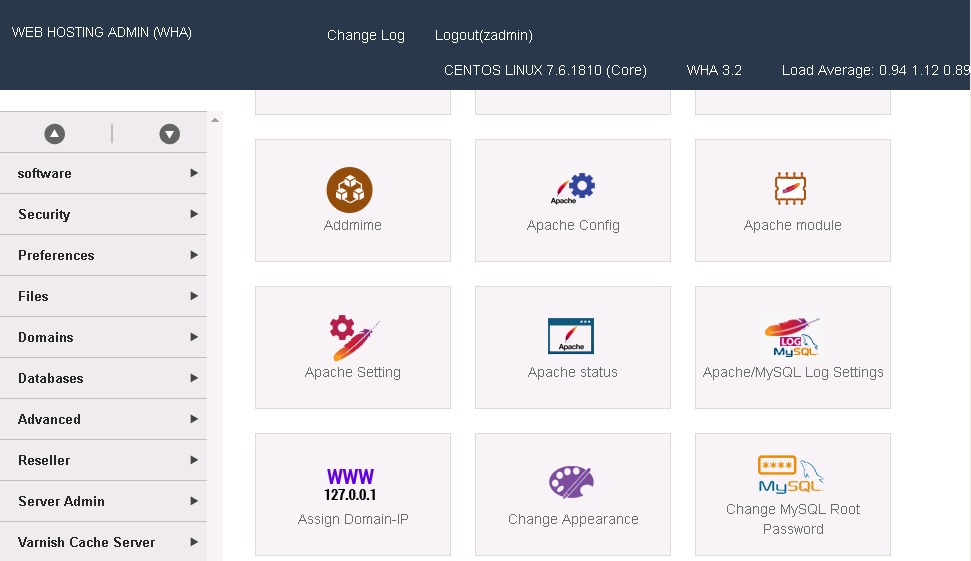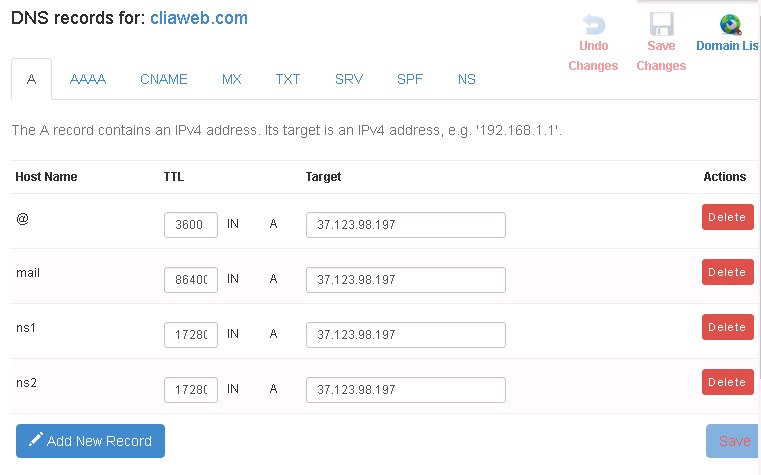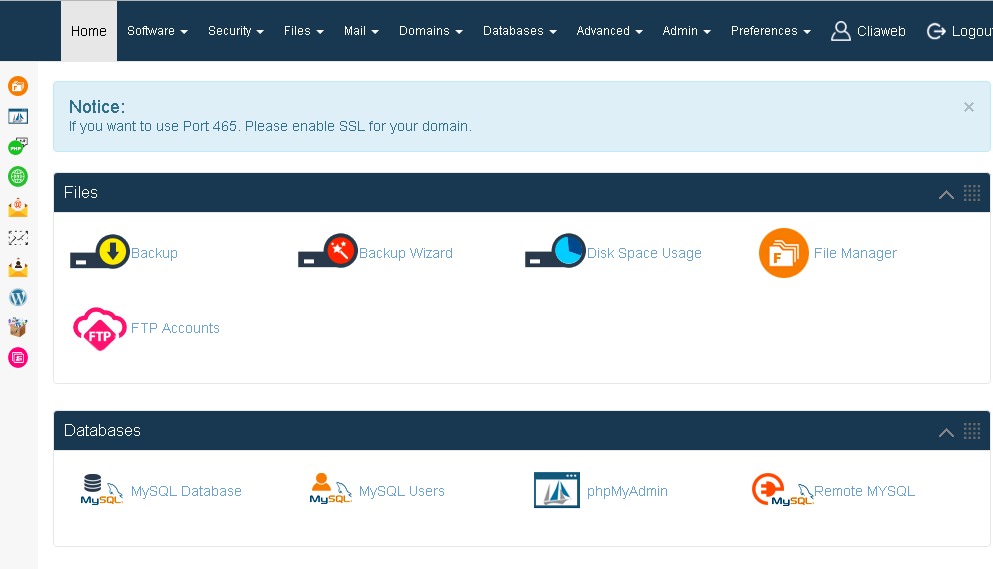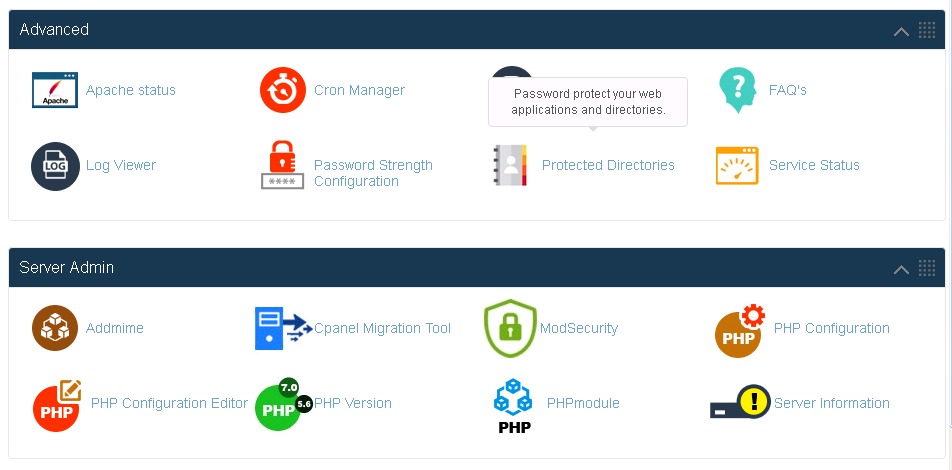cPanel’in yeni fiyat politikası nedeniyle artık bir çok geliştirici yeni web panel yazılımları geliştirmeye başladı. Bunlardan biri de bizim henüz haberimiz olan OviPanel dir. Bu panel cPanel’e o kadar çok benziyor ki bazıları bu zaten cPanel diyebiliyor, ancak değil.
Bu makalede yer alan OviPanel Kurulumu’nu tüm linux VPS veya VDS paketlerinde gerçekleştirebilirsiniz.
OviPanel altyapısı itibariyle bir dönem geliştirilen, halende zpanelx olarak devam eden zpanel, sentora yapısına sahip. Zaten paneli kullanırken bunun izlerini görebiliyorsunuz. Panelde en önemli yapılan iş whm ve cpanel in renk ve tasarımından ilham almak olmuş. Elbette php versiyon seçiçi, modül kurma gibi yeni özelliklerde eklenmiş. Bizim gibi hosting sağlayıcıları eminiz bu tema / skin keşke directadmin’de de olsaydı diyordur 🙂
OviPanelde 2087 portundan WHM yani zadmin, 2082 portundan normal kullanıcı paneline erişilebiliyor. WHM de hesap listesinde cPanel ikonuna tıklayarak girdiğiniz özellik bu panelde de aynı şekilde Login diyerek o kullanıcıda giriş yapmanıza / oturum açmanıza imkan sağlıyor.
Biz bu kurulumu Centos 7 – 64 bit sisteminde denedik. Ek bir not olarak OviPanel için bir garanti sunmadığımızı, güvenliğinden %100 emin olmadığımızı, ovipanel kurarken, kullanırken ve lisans siparişi verirken kendi kararınıza göre işlem yapmanız gerektiğini, doğabilecek sorunlardan dolayı cliaweb olarak sorumluluk kabul etmediğimizi belirtelim.
Öncelikle https://ovipanel.com/#downloads adresinden key sipariş veriyorsunuz, örneğin biz Free trial siparişi verdik. Sipariş sonrası Subscription Key size veriyor bu key i saklıyoruz;
Gelelim kuruluma. Aşağıdaki komutları yürütüyoruz;
|
1 2 |
wget https://d.ovipanel.com/installV32.sh sh installV32.sh |
Sırası ile aşağıdaki kısımları kendimize göre dolduruyoruz ve enter diyerek geçiyoruz;
Enter Subscription Key: verilen key
Please enter the email adress to get all server credentials: e-posta adresimiz
Enter public IP this server: enter diyerek geçiyoruz
Hemen ardından y diyoruz;
OviPanel kurulumu başka bir ekranda / oturumda kurulmaya başlanıyor. Aşağıdaki ekranı görüyoruz;
Aşağıdaki komut ile screen oturum numarasını görüyoruz;
|
1 |
screen ls |
Kurulum aşamasını görmek ister iseniz oturum numarasını 1370 yerine kendinizinki ile değiştirerek aşağıdaki komutu yürütebilirsiniz, ancak şart değildir;
|
1 |
screen -r 1370 |
Kurulum sonrası sizi screen oturumundan atacaktır, aşağıdaki komutu yürüttüğünüzde tüm giriş bilgilerini görebilirsiniz;
|
1 |
cat /root/passwords.txt |
WHM yani zadmin panel girişi ; http://sunucuipadresi:2086 şeklindedir. Kullanıcı adı daima zadmin dir. Şifre ise ekranda görünendir. Giriş ekranı aşağıdaki gibidir;
WHM yani zadmin panel genel görünümü;
Hesap oluşturma;
DNS Yönetimi;
Hesap Listesi ile oluşturduğumuz hesapta Login olabiliyoruz;
Kullanıcı / hesap için cpanel görünümü;